Como atualizar o Apple Maps no iPhone
O que saber
- O Apple Maps é atualizado automaticamente sempre que a Apple tem algo novo a adicionar, embora não haja nenhuma indicação da frequência com que isso acontecerá.
- Não há como forçar uma atualização do aplicativo Apple Maps em seu iPhone ou iPad para obter mapas mais recentes.
- Você pode fazer sugestões de atualizações para elementos existentes ou ausentes, mas pode levar de 4 a 6 semanas para que sejam revisados e implementados.
Este artigo fornece instruções e informações sobre como atualizar o Apple Maps no seu iPhone, incluindo detalhes sobre atualizações automáticas do Apple Maps.
Como faço para atualizar o Maps no meu iPhone?
Se estiver usando o Apple Maps no iPhone e descobrir que os mapas disponíveis estão desatualizados, pode pensar que é porque perdeu uma atualização. Você provavelmente não tem. Não há como atualizar os dados do Apple Maps em seu dispositivo manualmente. Os dados ou mapas dos quais o aplicativo Apple Map extrai são armazenados online e o aplicativo recupera a versão mais atual desses mapas cada vez que você usa o aplicativo.
A TomTom, um criador de mapas, fornece os dados do mapa e atualiza seus bancos de dados de mapas cerca de quatro vezes por ano ou trimestralmente. Se você achar que os mapas do seu equipamento estão desatualizados, pode ser que nenhuma atualização para essa área tenha sido registrada e carregada nos servidores da TomTom.
Como solicitar uma atualização do Apple Maps
Então, o que você pode fazer sobre isso? Bem, se você encontrar um erro ao usar o Apple Maps, pode solicitar que seja feita uma alteração no mapa. Por exemplo, se o endereço para o qual você está navegando estiver localizado no lado errado da rua no Apple Maps, você pode relatar isso usando o aplicativo Apple Maps. Veja como:
Pode parecer um pouco imprudente permitir que qualquer pessoa faça alterações nos mapas que a Apple fornece, mas, na verdade, não é tão simples assim. Você sugere as alterações que recomenda e, em seguida, a Apple analisa e decide se deseja ou não disponibilizar essas alterações no Apple Maps. Todo o processo pode levar de 4 a 6 semanas para que uma atualização enviada seja exibida no Google Maps ou totalmente ignorada.
No Apple Maps, navegue até o local onde você encontrou o erro.
Toque no logotipo de informações na parte superior da tela (parece um 'i' com um círculo ao redor).
No cartão de configurações do mapa que aparece, toque em Adicionar um lugar ausente.
-
No Adicionar um lugar ausente cartão que aparece, escolha:
- Negócios ou pontos de referência para adicionar uma empresa ou ponto de referência ausente. No Detalhes do lugar página, você precisará adicionar o nome, endereço e outras informações para o lugar que deseja adicionar.
- Rua ou Endereço para adicionar um nome de rua ou endereço para um local ausente ou incorreto no Apple Maps. Você também pode adicionar uma foto aqui, se desejar.
- De outros para alterar uma variedade de detalhes, incluindo categorias, horários, onde fica o endereço (ou seja, em uma subdivisão ou subúrbio), site, telefone e outras informações.
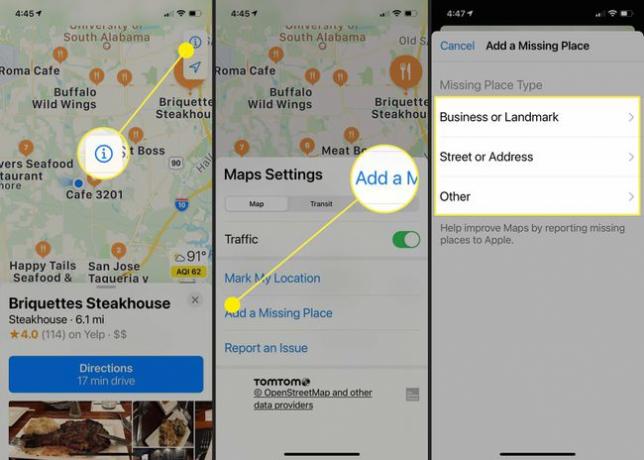
Quando terminar de adicionar suas sugestões, toque em Enviar para enviar as informações para as alterações solicitadas para revisão.
O Apple Maps é atualizado automaticamente?
Os mapas no Apple Maps são atualizados automaticamente, assim como o próprio aplicativo. Se o seu Apple Maps não estiver sendo atualizado por algum motivo ou os mapas parecerem seriamente desatualizados, tente reinicializar o iPhone de maneira forçada. (Segure o Aumentar o volume botão e o Poder até que o logotipo da Apple apareça na tela; não pare quando vir o controle deslizante para desligar ou reiniciar o dispositivo). Assim que o telefone for reiniciado, tente o Maps novamente para ver se isso corrige o problema.
Se isso não funcionar, você também pode desinstalar e reinstalar o aplicativo Apple Maps. Você pode encontrar Apple Maps na App Store, então, depois de excluí-lo do iPhone, reinicie o telefone para certificar-se de que ele foi completamente removido e, em seguida, reinstale-o usando o link da App Store.
Perguntas frequentes
-
Como atualizo meu endereço comercial no Apple Maps?
Atualize seu endereço comercial no Apple Maps da mesma forma que você relataria qualquer informação incorreta: Vá para o local no Apple Maps, toque no ícone de informação (i), toque Reportar um problema > Rótulos de mapae insira as informações que deseja atualizar. Outra maneira: Registre sua empresa no Google Places no Maps para manter todos os detalhes da sua empresa, incluindo nome, número de telefone e site, atualizados.
-
Como você coloca um alfinete no Apple Maps?
Para coloque um alfinete no Apple Maps usando o seu iPhone, toque e segure o local no Apple Maps que deseja fixar e selecione Editar localização. Arraste a imagem para o local exato que você deseja e escolha Feito. Para salvar seu pin, selecione-o e deslize para cima em Locais marcadose toque Adicionar aos favoritos.
-
Como faço para limpar o histórico do meu Apple Maps?
Para limpar o histórico de localização do Apple Maps, inicie o Maps no seu iPhone ou iPad, deslize de baixo para cima na tela para revelar o painel de informações. Debaixo Recentes, tocar Ver tudo. Ao lado de Hoje, Este mês, ou Mais velho, tocar Claro para limpar o histórico de localização desse período.
